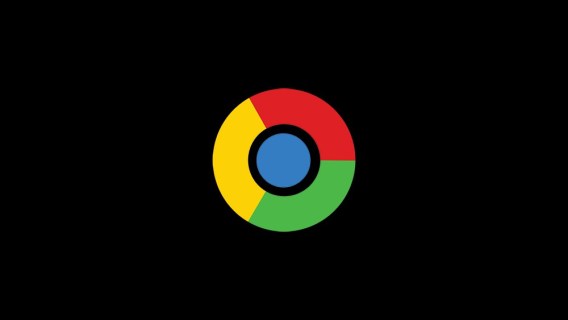Para los usuarios de iPhone y iPad que ya se han actualizado a iOS 9,…
Cómo limitar la velocidad de descarga en Google Chrome
Chrome y otros navegadores le permiten descargar archivos con unos pocos clics, y todo lo que tiene que hacer es esperar a que el archivo se transfiera a su computadora. Sin embargo, descargar varios archivos al mismo tiempo puede crear problemas de ancho de banda. Si eso le sucede a usted, este artículo le dirá cómo limitar la velocidad de descarga de Chrome y mantener el control sobre todas sus descargas.
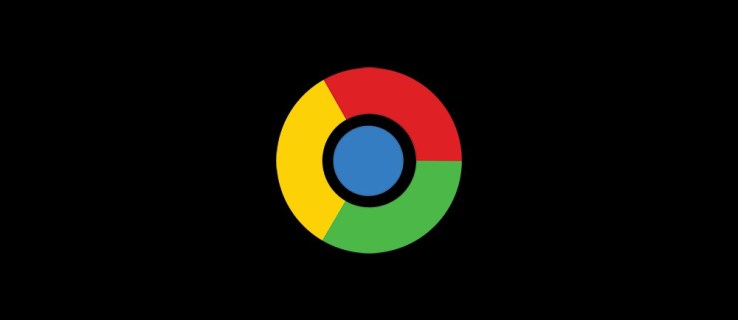
Limitar la velocidad de descarga
Google Chrome viene con todas las funciones que necesita para limitar la velocidad de descarga en su dispositivo. El método que describiremos no requiere que instale o descargue ningún programa adicional.
Esto es todo lo que necesita hacer para limitar la velocidad de descarga de Chrome:
- Abra Chrome y seleccione los tres puntos. Busque más herramientas y haga clic en Herramientas de desarrollo. También puede acceder a las herramientas presionando Ctrl + Shift + I.
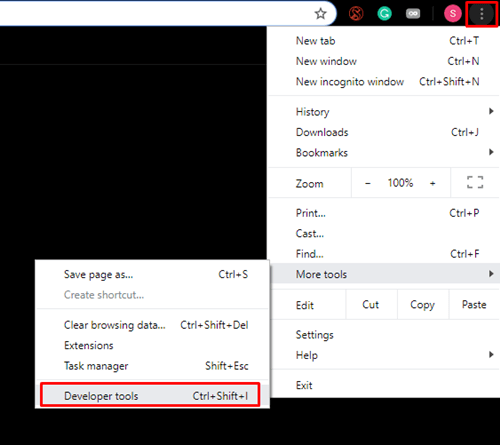
- Haga clic en los puntos verticales del árbol en la esquina superior derecha del panel DevTools y seleccione “Configuración” en el menú desplegable.
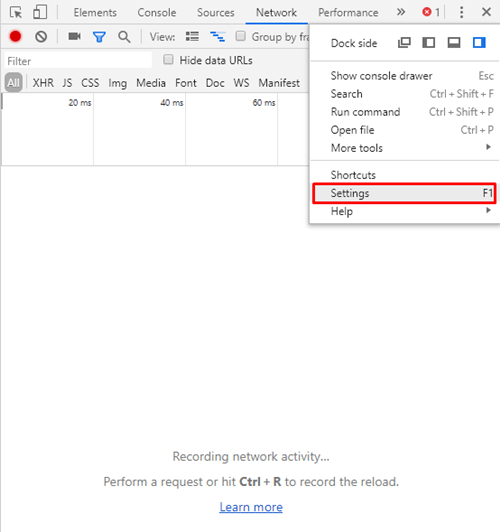
- Seleccione la pestaña Throttling para acceder a la pantalla Network Throttling Profiles. Seleccione “Agregar perfil personalizado …” para crear su nuevo perfil personalizado.
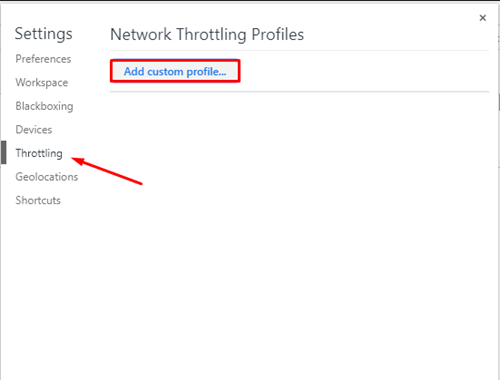
- Durante la creación del perfil, deberá ingresar el límite de velocidad de descarga en kb / s. También puede limitar la velocidad de carga si es necesario. Tenga cuidado de no exceder su ancho de banda máximo. Si no está seguro de cuál es la velocidad de su conexión a Internet, utilice Prueba de velocidad para averiguarlo primero.
- Establezca las tarifas a su gusto e ingrese un nombre de perfil para ello. Por ejemplo, puede nombrar un perfil “Lento”, para cuando desee limitar seriamente la velocidad de descarga, y crear uno llamado “Rápido” para obtener la máxima velocidad de descarga.
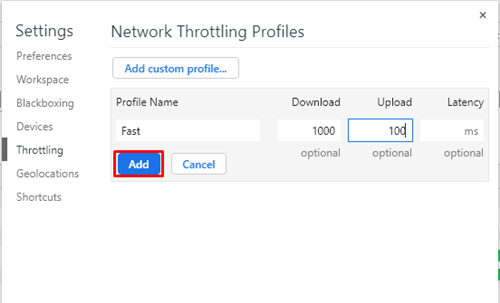
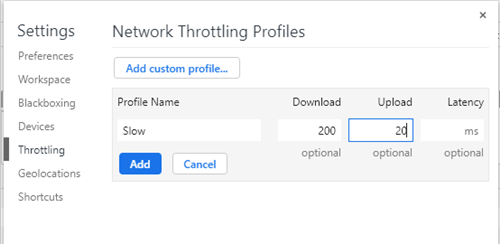
- Complete el proceso haciendo clic en “Agregar”.
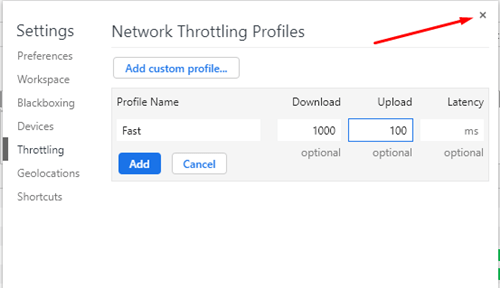
Eso es todo lo que necesita hacer para limitar la velocidad de descarga en Chrome. Puede volver a la pestaña DevTools en cualquier momento para crear nuevos perfiles o editar los existentes.
Cosas importantes a tener en cuenta
Se necesita un poco de práctica para dominar DevTools. La función puede ser confusa, por lo que es esencial que sepa cómo funcionan las cosas antes de comenzar a realizar cambios. Por ejemplo, debe seleccionar un perfil de descarga antes de comenzar a descargar un archivo. Lea la lista a continuación para aprender a usar esta función correctamente.
Pestañas aisladas
Lo que esto significa es que el perfil de descarga que ha seleccionado solo funciona en la pestaña para la que se usa. El límite de descarga no se transferirá a las otras pestañas que haya abierto. Cada pestaña está aislada, lo que significa que tendrá que configurar la velocidad de descarga de cada pestaña manualmente antes de iniciar sus descargas.
No salga de DevTools
Recuerde esperar a que se complete la descarga antes de salir del panel DevTools. Si lo hace en medio del proceso, Chrome volverá a su configuración original.
Además, debe activar el perfil de descarga personalizado antes de iniciar una descarga. Si ya inició la descarga, no podrá cambiar el perfil de descarga.
No use el perfil predeterminado
Si ya ha creado dos o más perfiles de descarga, no vuelva a la configuración predeterminada del perfil de Chrome. Cambie entre los perfiles que ha creado para asegurarse de que la velocidad de descarga esté siempre donde la desee. Si cambia a la configuración de perfil predeterminada, las velocidades de descarga volverán a la normalidad y no podrá hacer nada hasta que finalice el proceso.
Descarga de varios sitios
Dado que cada perfil de descarga está vinculado a una sola pestaña abierta, es fácil descargar desde diferentes sitios a diferentes velocidades. Las DevTools deben permanecer abiertas en todas las pestañas durante cada descarga, y puede abrir tantas pestañas como desee. Tenga en cuenta que la velocidad de descarga combinada de todos los perfiles no puede exceder el ancho de banda máximo disponible de su conexión a Internet.
Transmisión de videos
Si desea transmitir videos con un límite de descarga, asegúrese de haber configurado el perfil correcto antes de comenzar a transmitir. Los videos que no cambian de tamaño automáticamente no funcionarán con velocidades de descarga lentas.
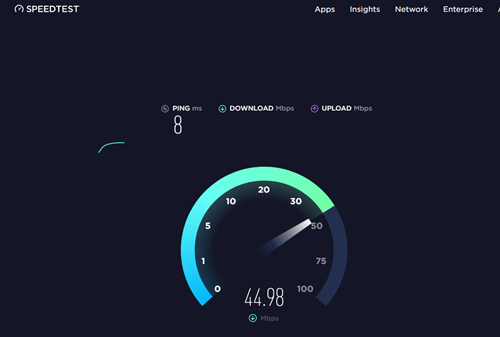
Toma el control de la velocidad de descarga de tu navegador
Muchos usuarios tienen problemas con las velocidades de ancho de banda, por lo que saber cómo limitar la velocidad de descarga en Google Chrome puede resultar muy útil. Todo lo que tiene que hacer es crear perfiles de descarga y recordar activarlos antes de iniciar una descarga. El proceso puede parecer un poco complicado al principio, pero lo dominarás después de algunas veces.
¿Has probado este método alguna vez? Comparta sus experiencias con nosotros en la sección de comentarios a continuación.